I file batch sono alcune delle utilità più utili in Windows per l'automazione delle attività; la conversione di questi script in file eseguibili (.exe) ne migliora ulteriormente la funzionalità e l'usabilità. Imparare a creare e convertire file batch è essenziale sia che tu sia uno sviluppatore esperto o che tu stia appena
iniziando a
sperimentare con lo scripting. In questo post, ti guiderò attraverso i
passaggi per creare un file batch e convertire the.bat in un file
executable.exe per un'esecuzione senza problemi.
Che cos'è un file batch?
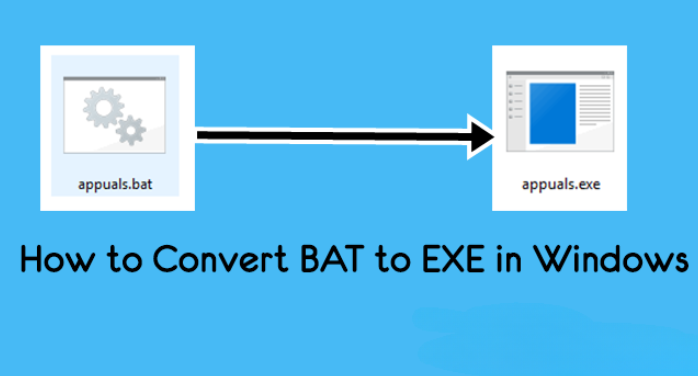
Un file batch è un semplice file di testo che potrebbe avere l'estensione of.bat e include diversi comandi di sistema da eseguire uno dopo l'altro. Può anche essere immaginato come uno script che automatizza le attività ripetitive, semplificando il flusso di lavoro. I file batch sono utili per gli amministratori di sistema o per chiunque abbia bisogno di eseguire diverse operazioni con un clic. È possibile creare un file batch per i seguenti scopi:
Cancella automaticamente i file temporanei
Backup delle directory importanti
Avviare un'applicazione con alcuni parametri
I file batch vengono eseguiti nella shell del prompt dei comandi, l'ambiente dell'interfaccia della riga di comando di Windows in cui vengono eseguiti i comandi dello script. In genere possono contenere comandi semplici, come "echo", che mostra il testo sullo schermo, o applicazioni più complesse, come la copia di file e la manutenzione di directory.
Come creare un file batch
È abbastanza facile creare un file batch senza un software speciale. Ecco le istruzioni passo passo per iniziare.
Passaggio 1. Apri Blocconote. Per creare un file batch, vuoi aprire un editor di testo. Blocco note andrà benissimo. \tPremi Windows + R, digita Blocco note e premi Invio per aprire Blocco note.
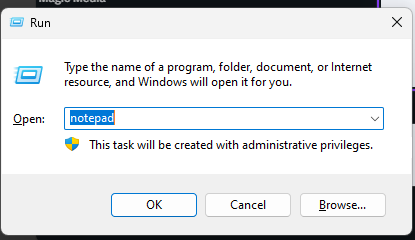
Passaggio 2. Scrivi il tuo script batch
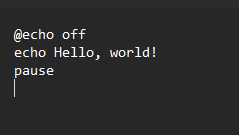
Ora puoi scrivere i comandi che desideri eseguire utilizzando il file batch. Ecco un esempio:
@echo sconto
echo Ciao, mondo!
pausa
Spiegazione:
@echo disattivato impedisce al file batch di mostrare i comandi che verrà eseguito all'interno di una finestra del prompt dei comandi.
echo Ciao, mondo! Emette le parole "Ciao, mondo!" in una finestra del prompt dei comandi.
La pausa impedisce la chiusura della finestra dopo aver premuto un tasto.
Passaggio 3. Salva il file come file bat
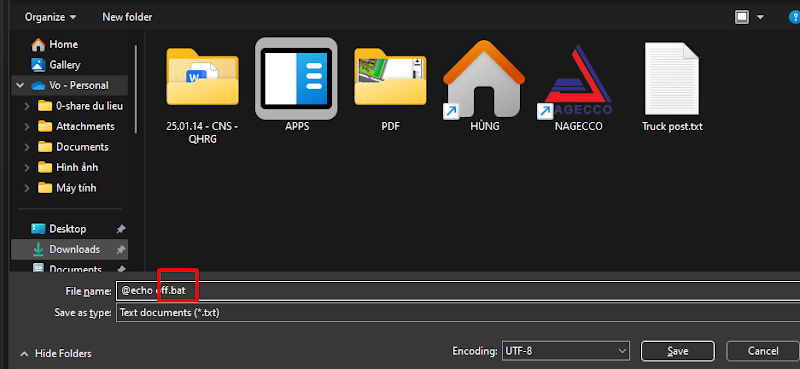
Una volta scritto lo script, salva il file come file bat.
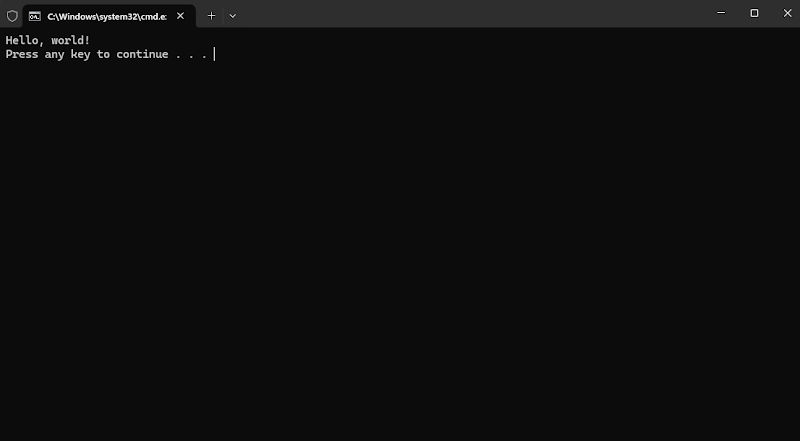
Apri il menu File, quindi salvalo come se fosse in Blocco note.
Nel tipo Salva con nome, fare clic sull'elenco a discesa e selezionare Tutti i file.
Dopo averlo nominato con qualcosa come example.bat, puoi posizionarlo dove vuoi.
Ora puoi eseguire questo .bat facendo doppio clic su di esso. Si aprirà anche una nuova finestra del prompt dei comandi e ti mostrerà il risultato.
Perché la conversione da pipito a EXE?
Sebbene i file batch siano convenienti, a volte è necessario modificarli in un formato di file eseguibile (.exe). Ci sono alcuni motivi per convertire i file batch (.bat) to.exe file:
1. Aspetto professionale: i file EXE hanno un aspetto e un aspetto più professionali rispetto ai file batch.
2. Facile da usare: i file EXE possono essere eseguiti in modo efficiente semplicemente facendo doppio clic su di essi e l'utente non deve sapere come lavorare sul prompt dei comandi.
3. Sicurezza: i file EXE possono essere crittografati o protetti da password, rendendo difficile per gli utenti malintenzionati visualizzare o modificare lo script.
4. Distribuzione: è più facile distribuire i file EXE poiché sono ampiamente riconosciuti e possono essere eseguiti senza alcuna dipendenza dalla configurazione del sistema dell'utente finale.
Ora, tuffiamoci in come trasformare i file your.bat into.exe file.
Come convertire un
file BAT in un file EXE
Esistono un paio di strumenti che possono essere utilizzati per convertire i file batch in eseguibili. Spiegherò due modi generali nella sezione in corso.
Metodo 1: convertitore da pipistrello a exe
Bat To Exe Converter è un'applicazione gratuita e leggera creata esclusivamente per convertire i file batch in eseguibili. Il modo per utilizzarlo è semplice; non ha passaggi complessi.
Passi:
Passaggio 1: scarica Bat To Exe Converter. Vai al sito Web ufficiale di Bat To Exe Converter e scarica l'ultima versione. Assicurati di scaricarlo da una fonte affidabile per evitare malware.
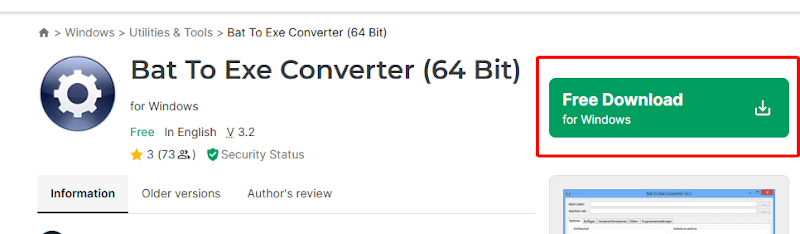
Passaggio 2: installa e apri il programma. Dopo il download, installa e apri il convertitore da pipistrello a exe.
Passaggio 3: seleziona il tuo file BAT. Nell'interfaccia del convertitore da pipistrello a exe, fai clic su Apri e cerca la posizione di your.bat FileFile.
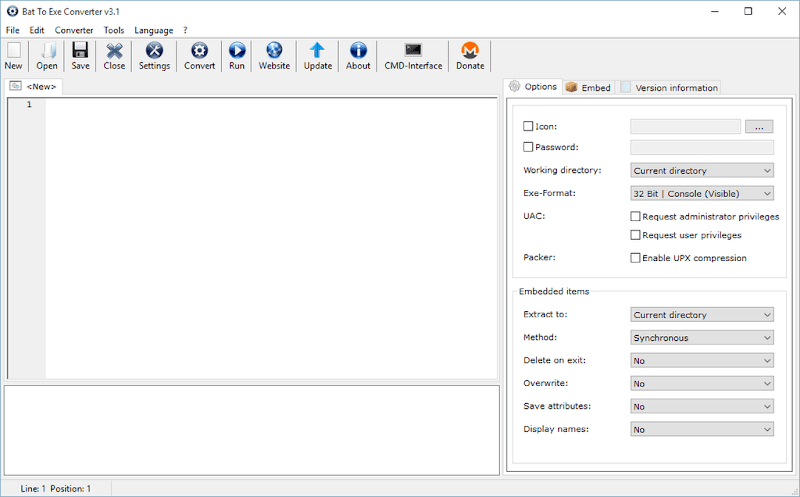
Passaggio 4: Impostazioni: ti fornirà diverse opzioni da impostare per il file .exe. È possibile controllare l'applicazione invisibile per qualsiasi finestra del prompt dei comandi che non viene visualizzata durante l'esecuzione di un eseguibile. Puoi selezionare Crittografa se desideri una maggiore sicurezza per lo script batch. Puoi scegliere un'icona per il tuo file .exe in modo che possa avere un aspetto diverso.
Passaggio 5: converti il file: quando sei soddisfatto delle impostazioni, fai clic su Compila. Il file .bat verrà trasformato in un file .exe e salvato nella cartella di destinazione scelta.
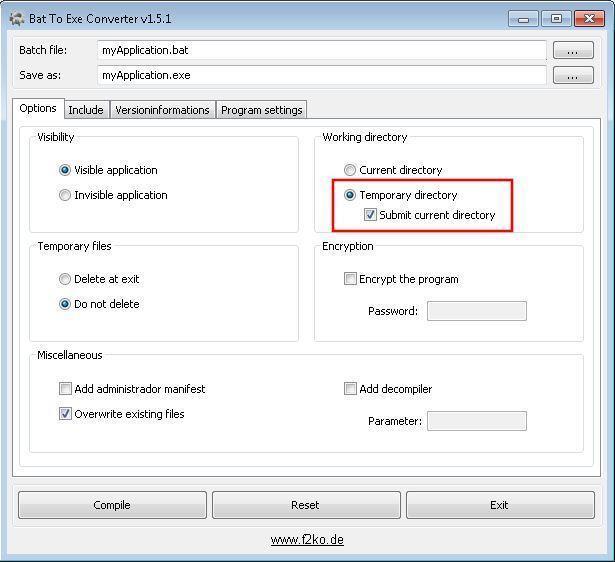
Metodo 2: utilizzo di IExpress (utilità Windows integrata)
Esiste un altro metodo con cui i file batch possono essere trasformati in eseguibili utilizzando un'utilità integrata fornita da Windows denominata IExpress. Questa utility semplifica la creazione di pacchetti a.bat come type.exe di installazione.
Passi
Passaggio 1: apri IExpress: premi il tasto Finestra + R, digita iexpress e premi Invio. Si aprirà la procedura guidata IExpress.
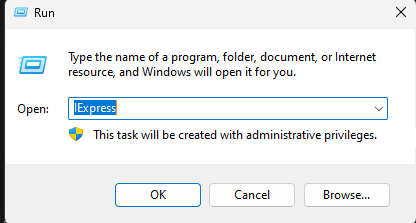
Passaggio 2: creare un nuovo file di direttiva di autoestrazione: fare clic sull'opzione Crea nuovo file di direttiva di autoestrazione e fare clic su Avanti.
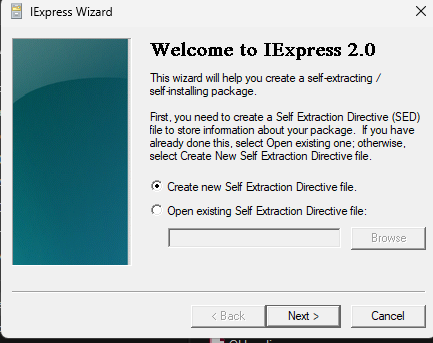
Passaggio 3: scegli Scopo del pacchetto: estrai i file, esegui un comando di installazione e fai clic su Avanti.
Passaggio 4: aggiungi il tuo file batch: fai clic sul pulsante Aggiungi, quindi seleziona il file bat che desideri trasformare. Fare clic su Avanti.
Passaggio 5: configurare il comando di installazione. Seleziona Predefinito per il comando di installazione qui e quindi utilizza il file .bat File. Premere Avanti.
Passaggio 6: crea il pacchetto dell'applicazione.Continua con i pochi prompt rimanenti. Puoi aggiungere un'icona, includere i tuoi dettagli e persino far funzionare questa applicazione in modo invisibile.
Passaggio 7: salvare l'EXE. Al termine, scegli dove salvare il nuovo file exe e fai clic su Avanti. Quindi fare clic su Fine.
Metodo 3: utilizzo di convertitori avanzati da BAT a EXE
Esistono strumenti avanzati di conversione da batch a exe per funzionalità più avanzate, come la personalizzazione o l'aggiunta di risorse come immagini e suoni. Un'opzione per tali operazioni avanzate è il convertitore avanzato da BAT a EXE, che offre maggiore flessibilità con opzioni aggiuntive per la creazione di eseguibili professionali da file batch.
Vantaggi della conversione di BAT in EXE con l'integrazione di WPS Office
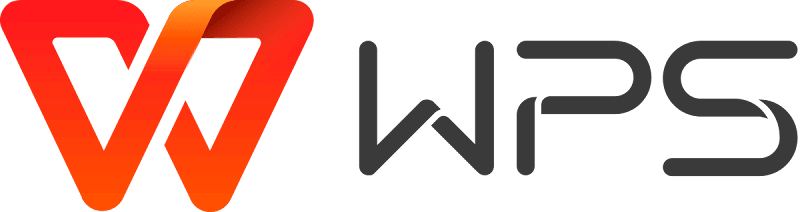
La conversione di file batch in eseguibili è essenziale e vantaggiosa in alcune aree, soprattutto per un utente che utilizza il proprio computer in modo professionale. WPSOffice semplificherà ulteriormente il tuo processo di lavoro attraverso la documentazione e l'automazione. Pertanto, l'integrazione con il tuo file batch utilizzando WPS Office creerà più funzionalità facilitando al contempo diverse funzioni, dalla creazione, formulazione, modifica e conversione del formato del documento in modo efficiente.
WPS Office introduce la gestione avanzata dei documenti basatasull'intelligenza artificiale, come le operazioni batch, la collaborazione basata su cloud e la facile condivisione. Indipendentemente dal fatto che tu utilizzi .txt, .pdf o qualsiasi altro formato di documento, l'integrazione dei processi batch nel flusso di lavoro di WPS Office aiuta a mantenere le cose senza intoppi.
Domande frequenti
1. Posso convertire qualsiasi file batch in un file EXE?
In generale, la maggior parte dei file batch può essere compilata nel formato .exe utilizzando uno dei metodi descritti in questo articolo. Naturalmente, alcuni script non funzioneranno con tutti gli strumenti elencati, ma la maggior parte dei file .bat standard verrà convertita correttamente.
2. Ho bisogno di un software speciale per creare un file batch?
No, creare un file batch è relativamente facile. Puoi anche farlo in qualsiasi semplice editor di testo come Blocco note. Devi annotare i comandi e salvare il FileFile utilizzando l'estensione .bat.
3. Posso far funzionare il file EXE in modo invisibile?
Sì, Bat To Exe Converter e IExpress hanno opzioni per creare un EXE senza che venga visualizzata la finestra del prompt dei comandi. Coinvolge alcune impostazioni durante la conversione.












